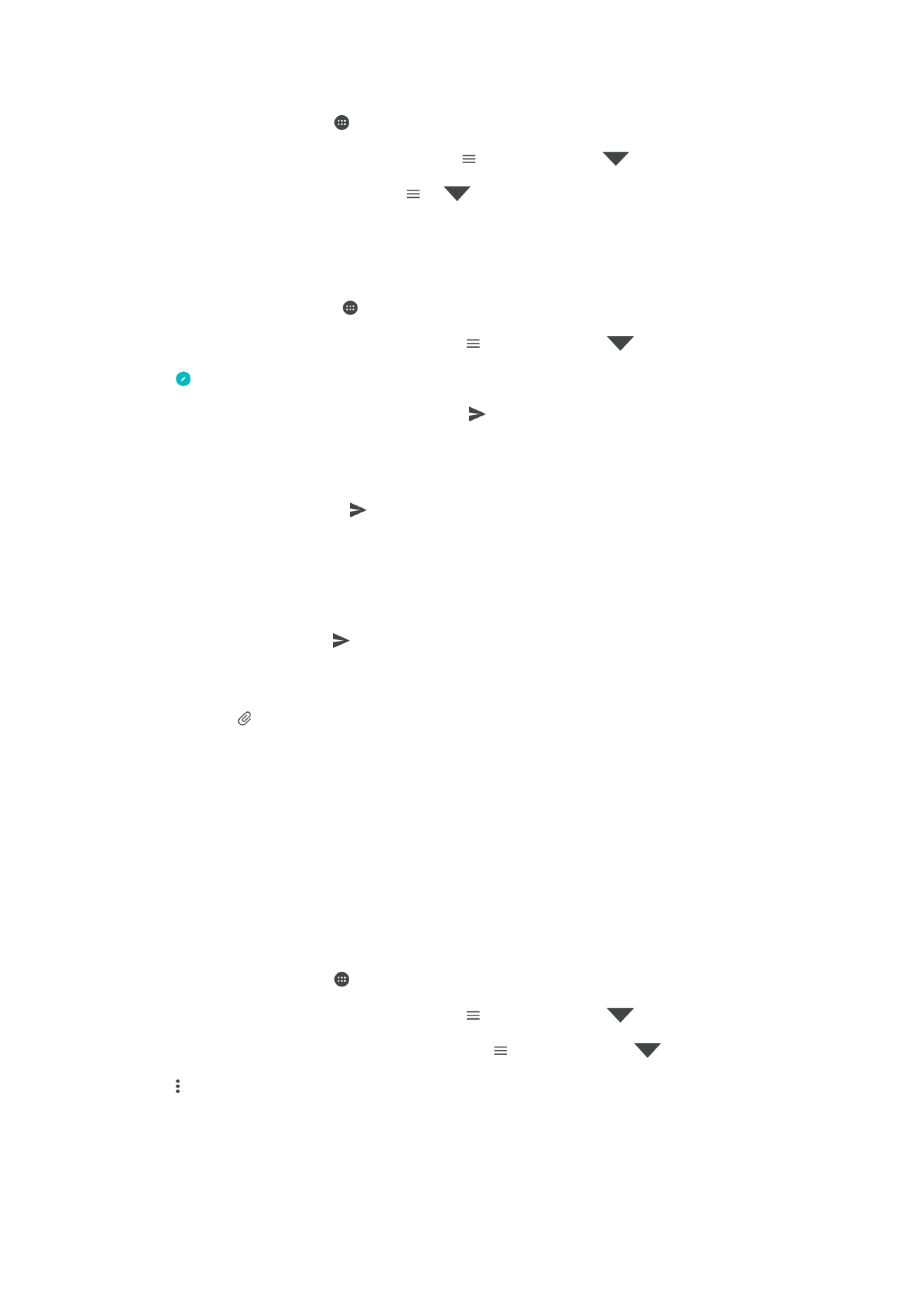
E-posta mesajlarınızı düzenleme
E-postalarınızı sınıflandırmak için
1
Ana ekran konumunda öğesine dokunun.
2
E-posta öğesini bulup dokunun.
3
Birden fazla e-posta hesabı kullanıyorsanız, öğesine, ardından
öğesine
dokunun ve sıralamak istediğiniz hesabı seçin. Tüm e-posta hesaplarınızda tek
seferde e-posta sıralaması yapmak istiyorsanız, öğesine, ardından
öğesine
dokunup
Birleştirilmiş gelen kutusu seçeneğini belirleyin.
4
, ardından
Sırala öğesine dokunun.
5
Bir sınıflandırma seçeneği tercih edin.
85
Bu, ilgili yayının İnternet sürümüdür. © Sadece kişisel kullanım amacıyla yazdırılabilir.
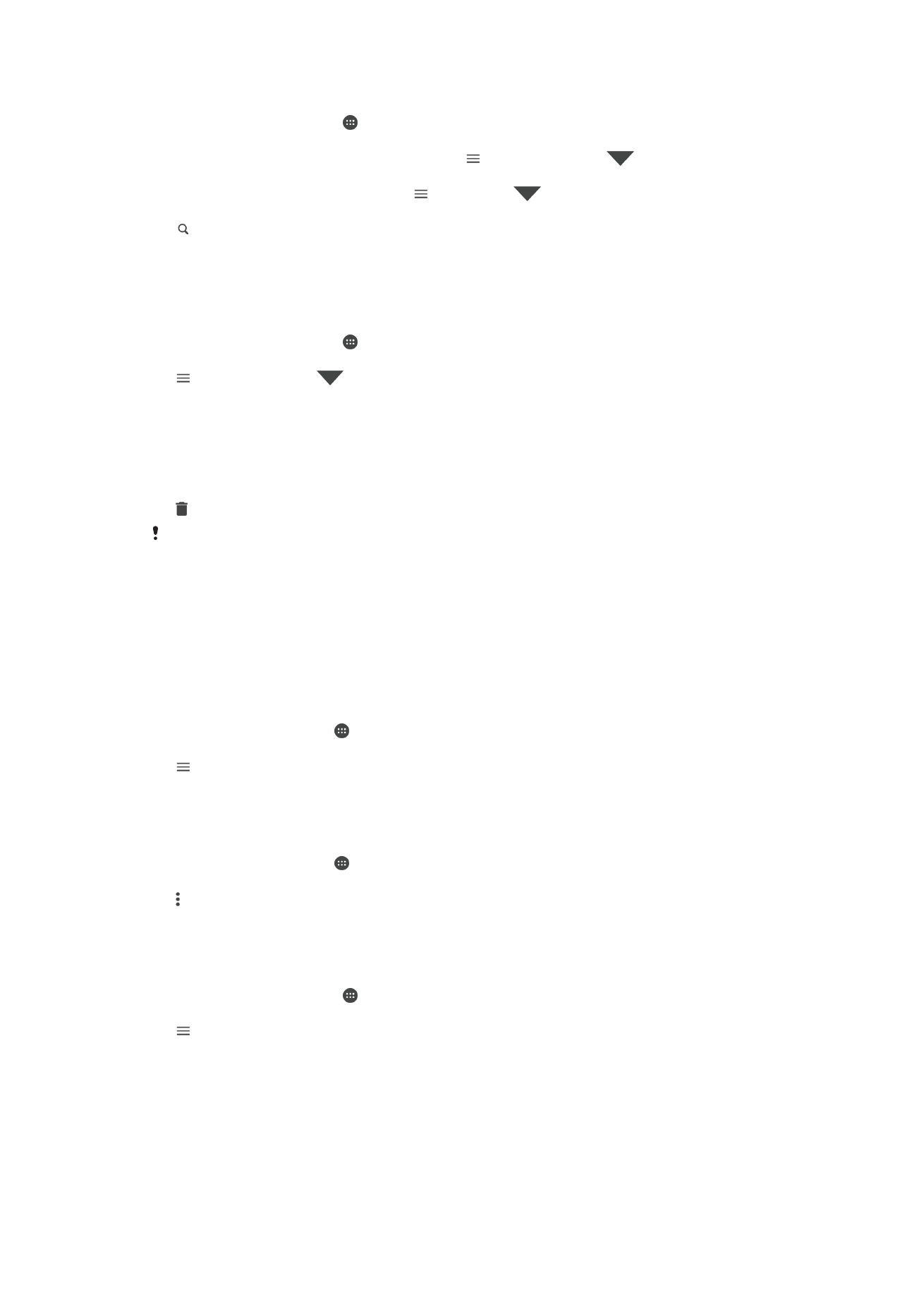
E-postaları aramak için
1
Ana ekran konumundan öğesine dokunun ve ardından E-posta öğesini bulup
dokunun.
2
Birden fazla e-posta hesabı kullanıyorsanız, öğesine, ardından
öğesine
dokunun ve aramak istediğiniz hesabı seçin. Tüm e-posta hesaplarınızda tek
seferde arama yapmak istiyorsanız, ve ardından
öğesine dokunup
Birleştirilmiş gelen kutusu seçeneğini belirleyin.
3
öğesine dokunun.
4
Arama metninizi girin.
5
Arama sonucu, tarihe göre sıralanan bir listede gösterilir. Açmak istediğiniz e-posta
mesajına dokunun.
Bir e-posta hesabına ait tüm klasörleri görüntülemek için
1
Ana ekran konumundan öğesine dokunun ve ardından E-posta öğesini bulun
ve dokunun.
2
öğesine, ardından
öğesine dokunun ve kontrol etmek istediğiniz hesabı
seçin.
3
Kontrol etmek istediğiniz hesap altında
Tüm klasörleri göster öğesini seçin.
E-posta mesajlarını silmek için
1
Silmek istediğiniz mesaja dokunup cihaz titreşene kadar bekleyin.
2
Silmek istediğiniz mesajların onay kutularını işaretleyin.
3
öğesine dokunun
Ayrıca mesajı silmek için sağa doğru hafifçe vurarak kaydırabilirsiniz.
Bir e-posta mesajını başka bir klasöre taşımak için
1
E-posta gelen kutunuzda, taşımak istediğiniz mesaja hafifçe vurarak sola kaydırın.
2
Taşı öğesine dokunun, sonra bir klasör seçin.